소개
이 문서에서는 CCHN 클러스터에 VLAN을 추가하는 올바른 방법에 대해 설명합니다.
사전 요구 사항
요구 사항
다음 주제에 대한 지식을 보유하고 있으면 유용합니다.
이 컨피그레이션을 시도하기 전에 다음 요구 사항이 있는지 확인하십시오.
사용되는 구성 요소
이 문서의 정보는 특정 랩 환경의 디바이스를 토대로 작성되었습니다. 이 문서에 사용된 모든 디바이스는 초기화된(기본) 컨피그레이션으로 시작되었습니다. 현재 네트워크가 작동 중인 경우 모든 명령의 잠재적인 영향을 미리 숙지하시기 바랍니다.
배경 정보
Cisco Compute Hyperconverged with Nutanix에는 세 가지 관리 모드가 있습니다.
UCS 관리자 모드(UMM):
UCS Manager Mode는 기존 UCSM 및 패브릭 인터커넥트를 활용하여 컴퓨팅, 네트워킹, 프로파일을 중앙 집중식으로 관리합니다.
- 노드는 서버 정책, 펌웨어 및 연결을 관리하는 패브릭 인터커넥트에 연결됩니다.
- UCS 클래식 기능: UCSM을 통한 서비스 프로파일 및 중앙 집중식 관리
IMM(Intersight Managed Mode):
Intersight Managed Mode를 통해 Cisco Intersight에서 패브릭 인터커넥트와 UCS 서버를 직접 관리할 수 있습니다.
- 서버 및 네트워크 정책, 프로필, 라이프사이클 운영을 위한 클라우드 기반 관리(또는 로컬 어플라이언스를 통해)를 제공합니다.
- Intersight의 포털을 사용하여 자동화, 펌웨어 업그레이드, 프로필 할당, 원격 관리를 지원합니다.
- 모든 컴퓨팅 노드, FI 정책 및 네트워킹은 Intersight를 통해 관리됩니다.
Intersight 독립형 모드(ISM):
이 모드에서 서버는 Cisco Intersight에 의해 패브릭 인터커넥트 없이 개별적으로 관리됩니다.
- 노드는 ToR(Top-of-Rack) 스위치에 직접 네트워크로 연결되며 서버만 Intersight에서 관리합니다.
- Fabric Interconnect를 사용하지 않으려는 환경에 적합 펌웨어, 정책 및 모니터링을 포함한 모든 관리는 Intersight를 통해 수행되지만 서버별로 수행됩니다.
VLAN을 클러스터에 추가하는 프로세스는 관리 모드에 따라 달라집니다.
구성
VLAN을 추가하는 전체 워크플로는 관리 모드에 따라 달라집니다.
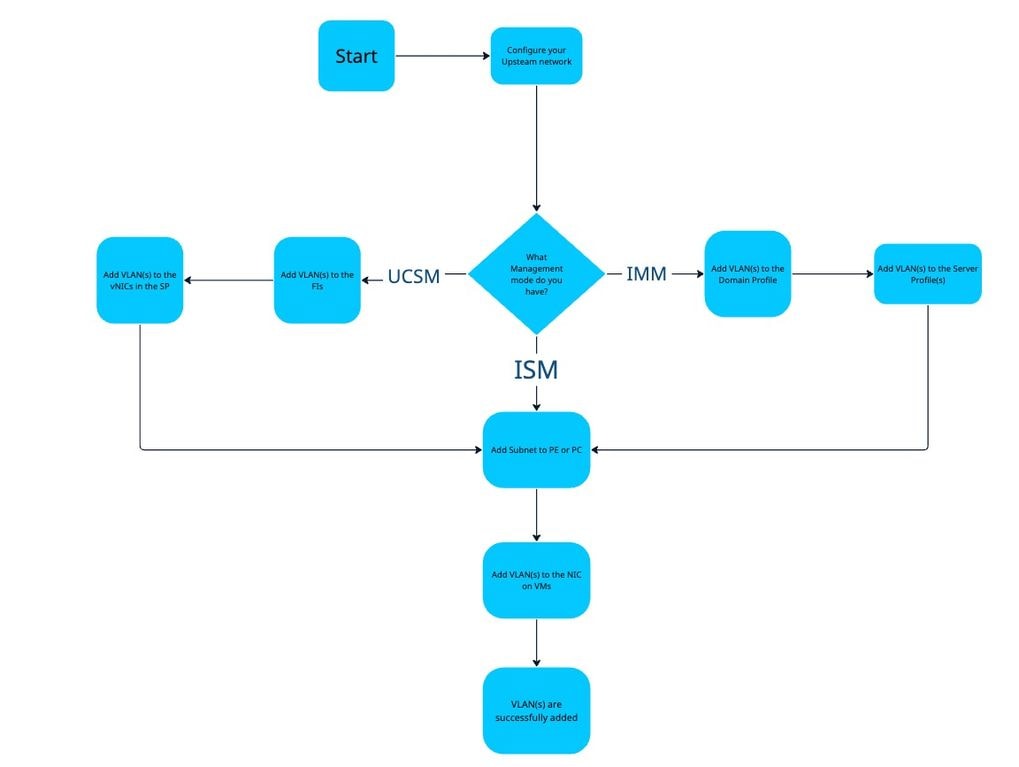 VLAN을 추가하는 워크플로
VLAN을 추가하는 워크플로
Intersight 관리 모드
1단계. 도메인 프로필에 VLAN 추가
Profiles(프로필) > UCS Domain Profiles(UCS 도메인 프로필)로 이동하여 VLAN을 추가해야 하는 Fabric Interconnect에 할당된 도메인 프로필을 선택합니다.
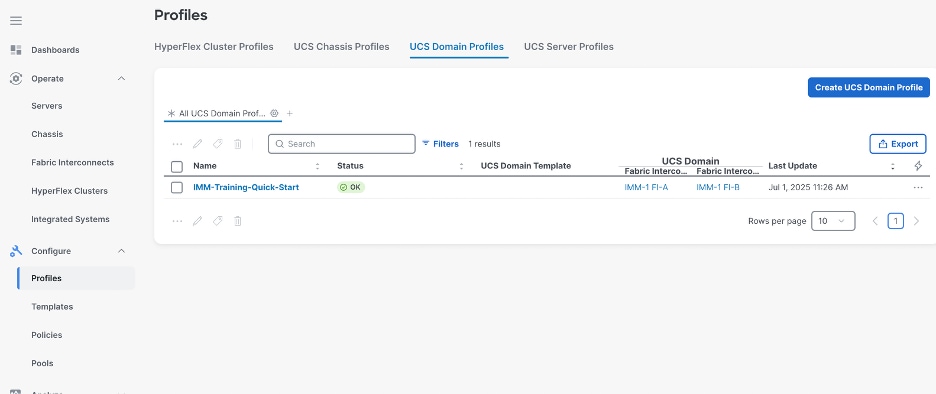
IMM Nutanix 클러스터에 속한 UCS 도메인 프로필을 선택합니다.
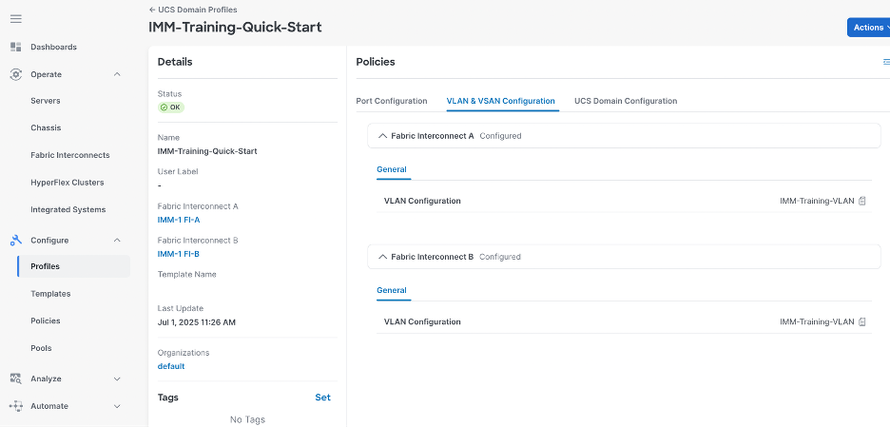
VLAN 정책을 수정하려면 Edit를 클릭합니다
필수 VLAN을 추가합니다. 접두사에 VLAN을 식별하는 접두사를 입력할 수 있습니다.
멀티캐스트 정책을 선택합니다.
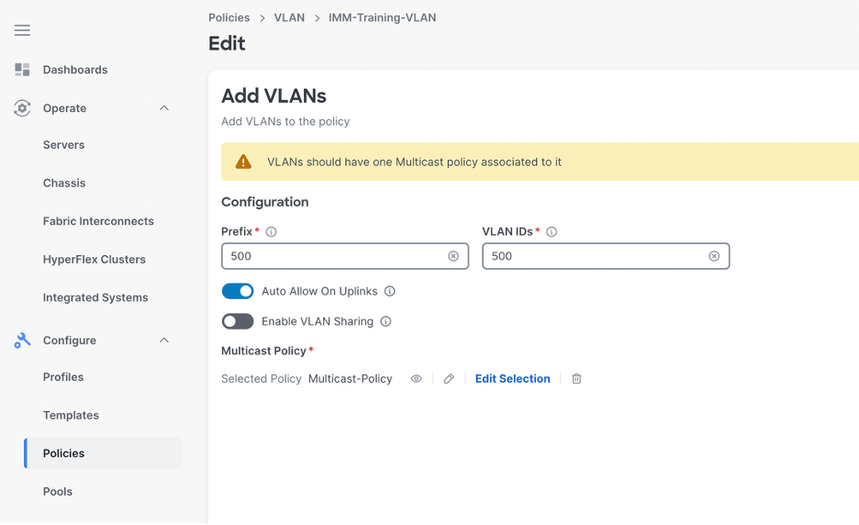
변경 사항을 저장합니다.
Actions(작업)를 선택하고 Deploy(구축)를 클릭합니다.
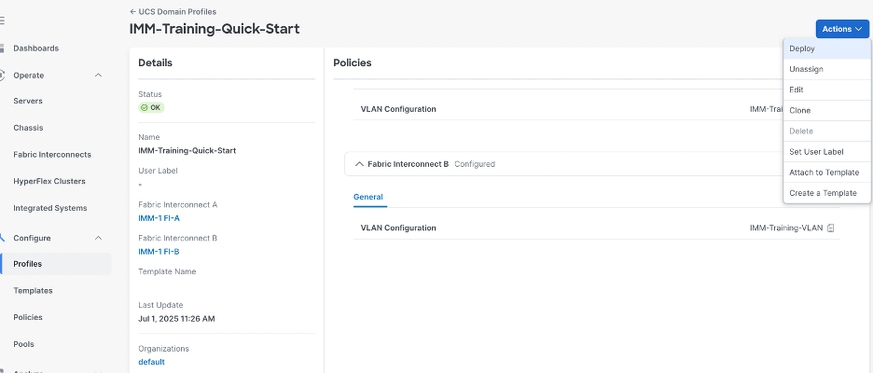

참고: VLAN을 추가하거나 제거한 후 도메인 프로필을 구축하더라도 기존 VLAN의 트래픽이 중단되지 않습니다.
2단계. 서버 프로필에 VLAN 추가
Profiles(프로필) > UCS Server Profiles(UCS 서버 프로필)로 이동하여 VLAN을 추가할 서버에 지정된 서비스 프로필을 선택합니다.
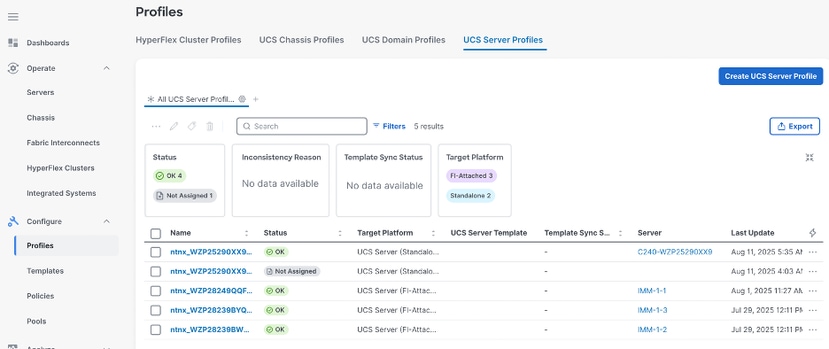

참고: nutanix foundation central에서 생성된 프로파일은 ntnx_<serial_number>_<uuid> 형식입니다.
LAN Connectivity Policy(LAN 연결 정책)에서 edit(수정)를 선택합니다.
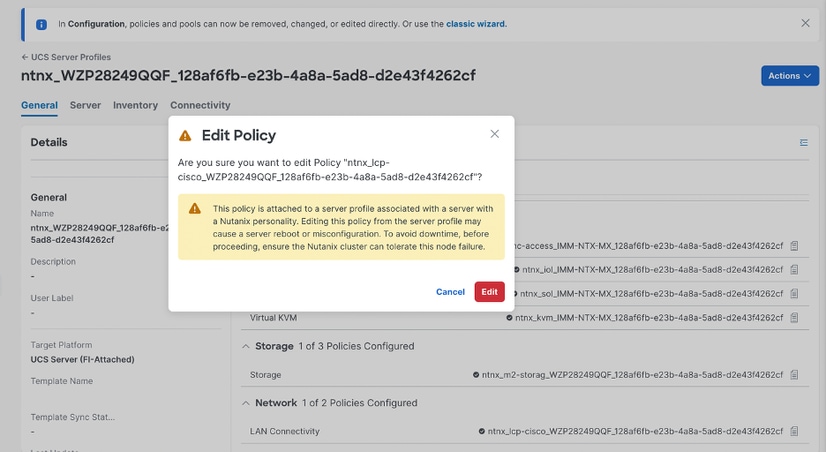

참고: 추가 VLAN은 서버 재부팅을 트리거하지 않습니다.
LAN Connectivity Policy(LAN 연결 정책)의 vNIC에서 Ethernet Network Group Policy(이더넷 네트워크 그룹 정책)를 선택합니다.

참고: 클러스터에 여러 정책이 구성될 수 있으므로 이더넷 네트워크 그룹 정책 및 LAN 연결 정책을 올바르게 수정해야 합니다.
작업과 편집을 차례로 선택합니다.
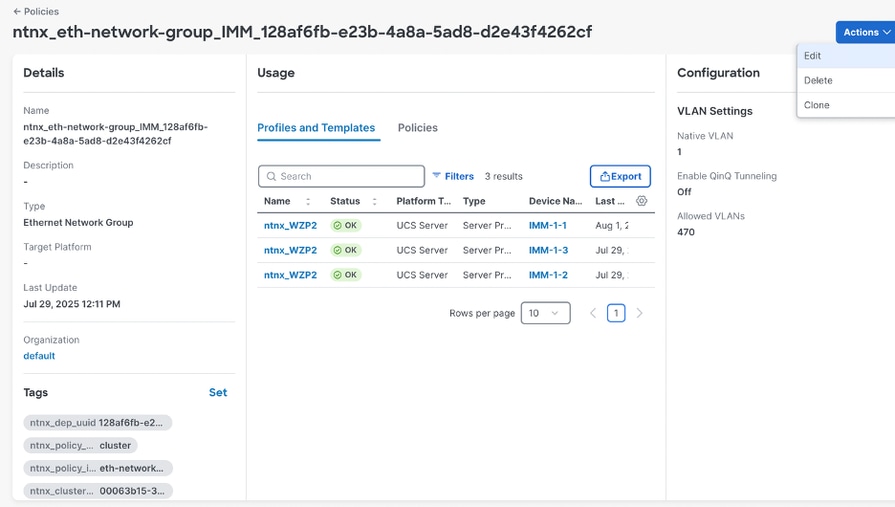
필요한 VLAN을 추가하고 Save(저장)를 클릭합니다.
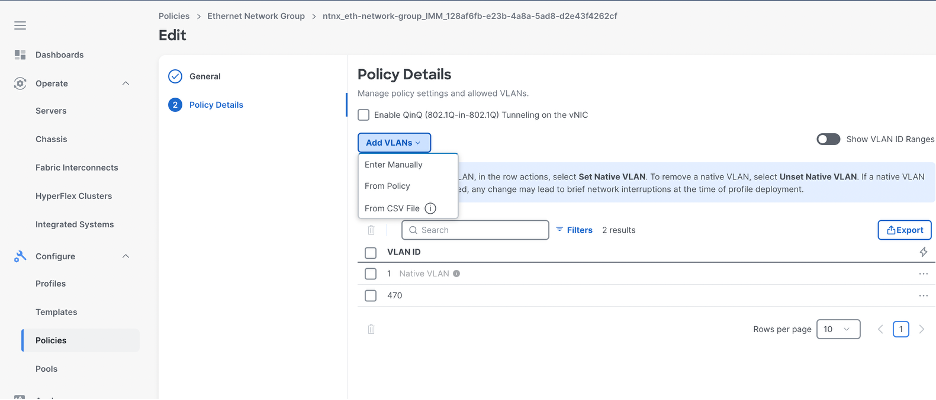
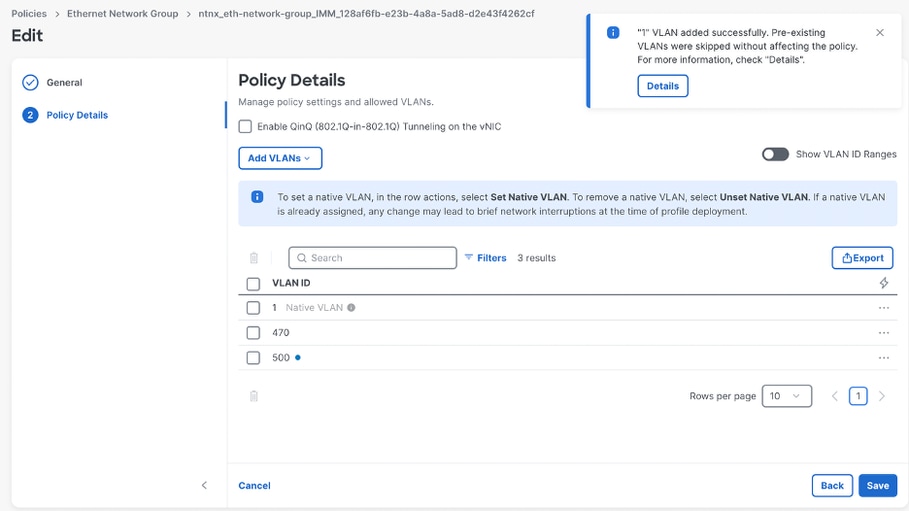
VLAN이 추가되면 Pending Changes 경고가 나타납니다.
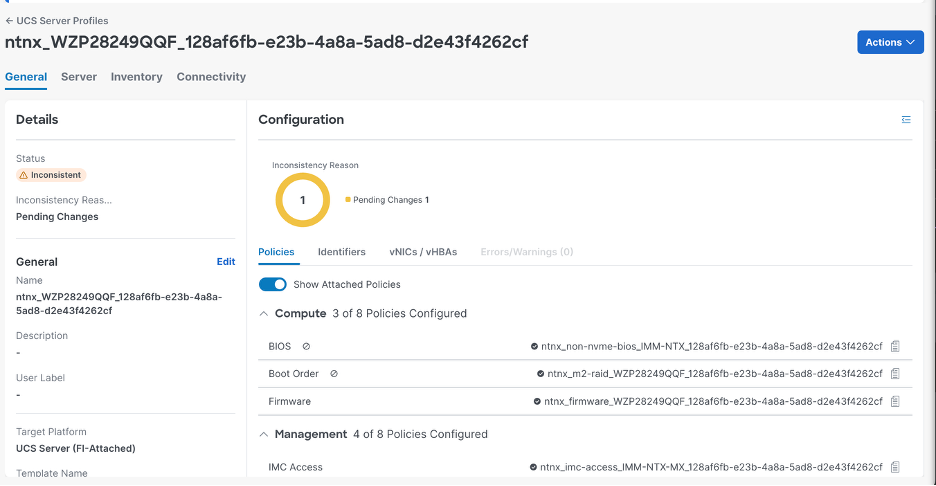
Action(작업)을 선택하고 Deploy(구축)를 클릭합니다.
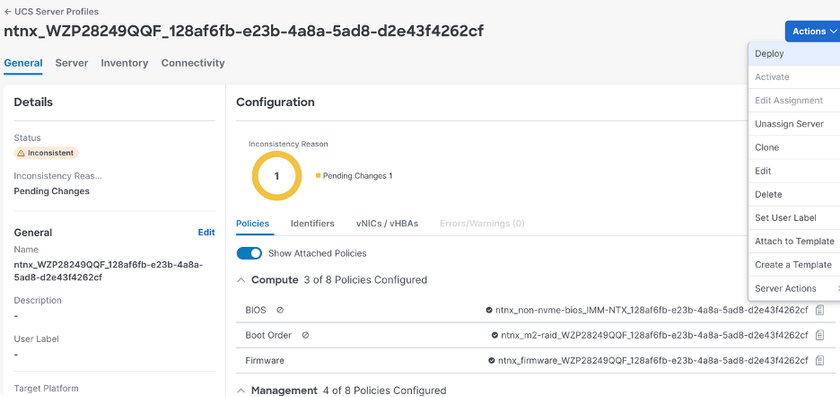
Deploy all associated policies if modified or not(수정 여부에 관계없이 모든 관련 정책 구축) 옵션을 선택하고 프로파일 구축 중에 잠재적인 중단이 발생할 수 있음을 이해하고 Deploy(구축)를 클릭합니다.
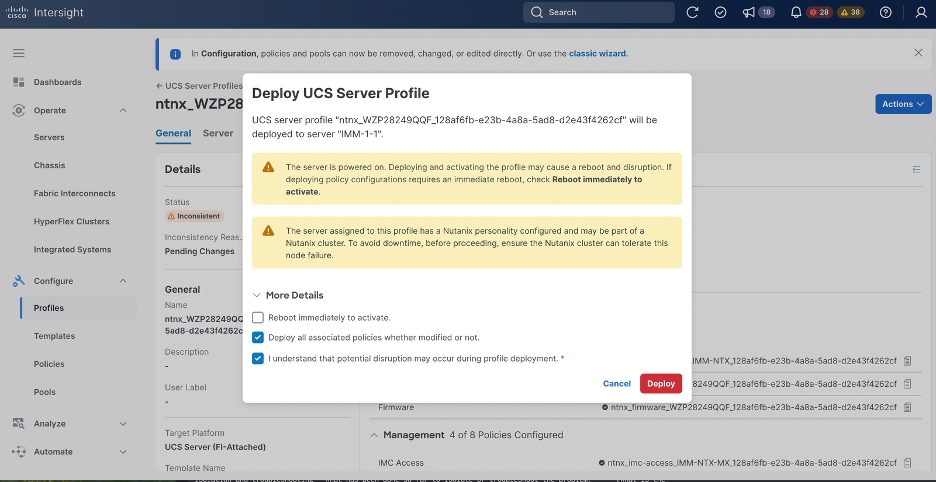
서버 프로필의 구축은 IMM 클러스터의 각 서버 프로필에서 수행해야 합니다.
Profiles(프로필) > UCS Server Profiles(UCS 서버 프로필)로 이동하고 나머지 서버 프로필을 재배포합니다.
3점 아이콘을 클릭하고 Deploy(구축)를 선택합니다.
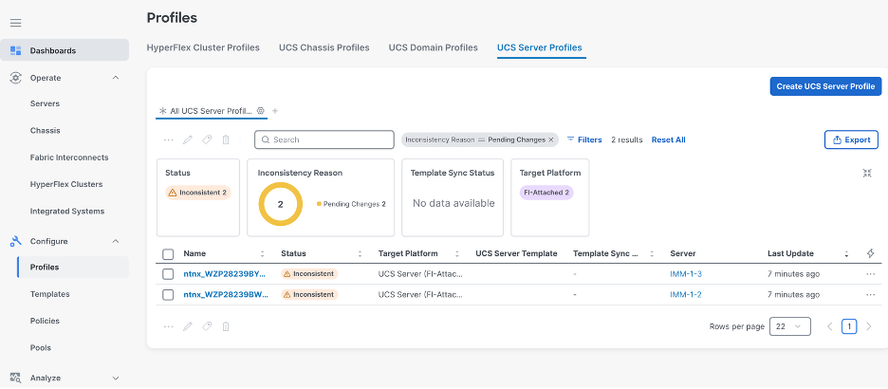
Intersight 독립형 모드
이 관리 모드에서는 업스트림 스위치에 VLAN만 추가하면 됩니다.
N5KA# show run inter ethernet 1/20
!Command: show running-config interface Ethernet1/20
!Time: Tue Aug 12 21:38:21 2025
version 7.0(2)N1(1)
interface Ethernet1/20
description CIMC Nutanix ISM C240-M6
switchport mode trunk
spanning-tree port type edge trunk
N5KA# show vlan | grep 500
500 VLAN0500 active Eth1/16, Eth1/19, Eth1/20
UCS 관리자 모드
1단계. 패브릭 인터커넥트에 VLAN 추가
UCS Manager에서 LAN > LAN Cloud > VLANs로 이동합니다.
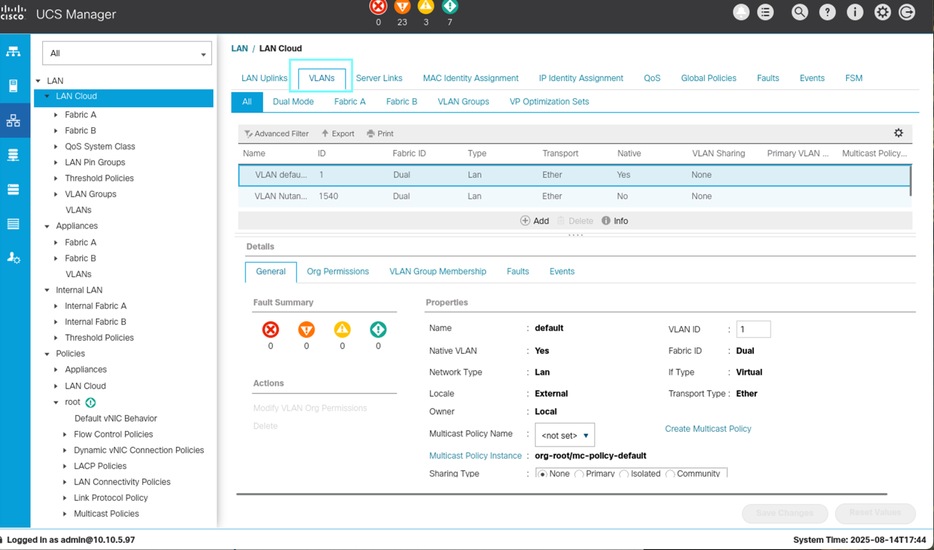
오른쪽 패널에서 Add(추가)를 클릭합니다.
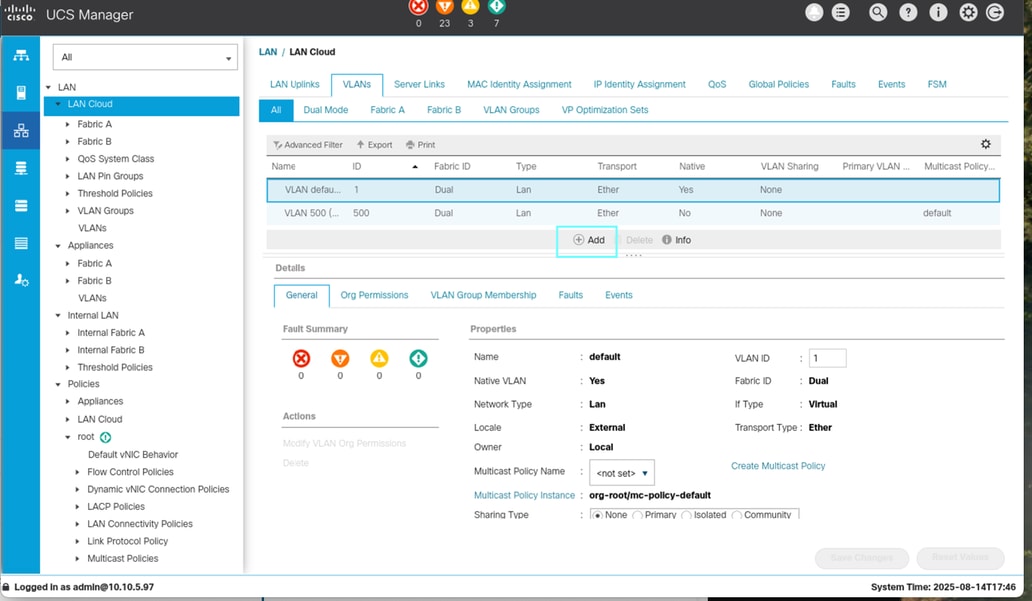
필수 정보를 입력하고 확인을 클릭합니다.
VLAN 이름/접두사: 이름 VLAN ID
멀티캐스트 정책 이름
VLAN ID
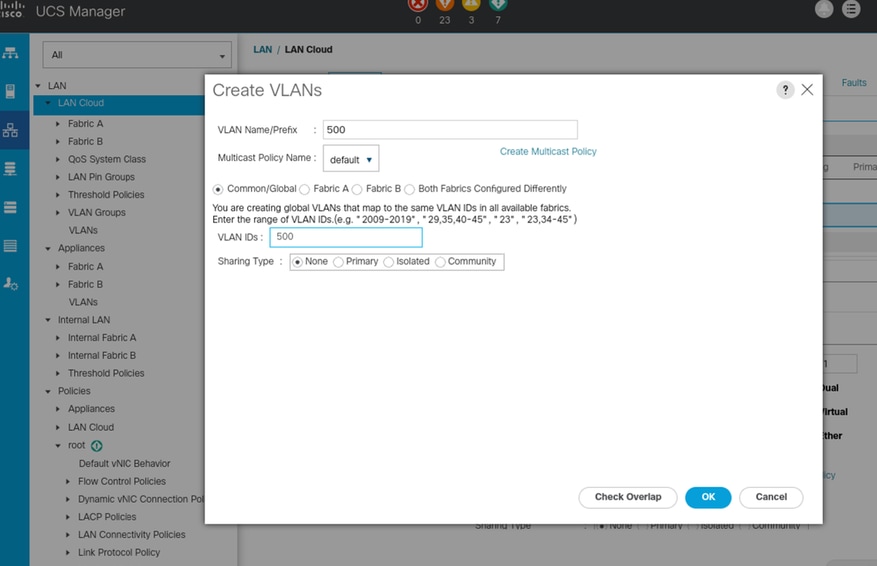
2단계. 서버 프로필에 VLAN 추가
Servers(서버) > Service Profiles(서비스 프로필)로 이동합니다.
Nutanix를 위해 생성된 하위 조직을 찾습니다.
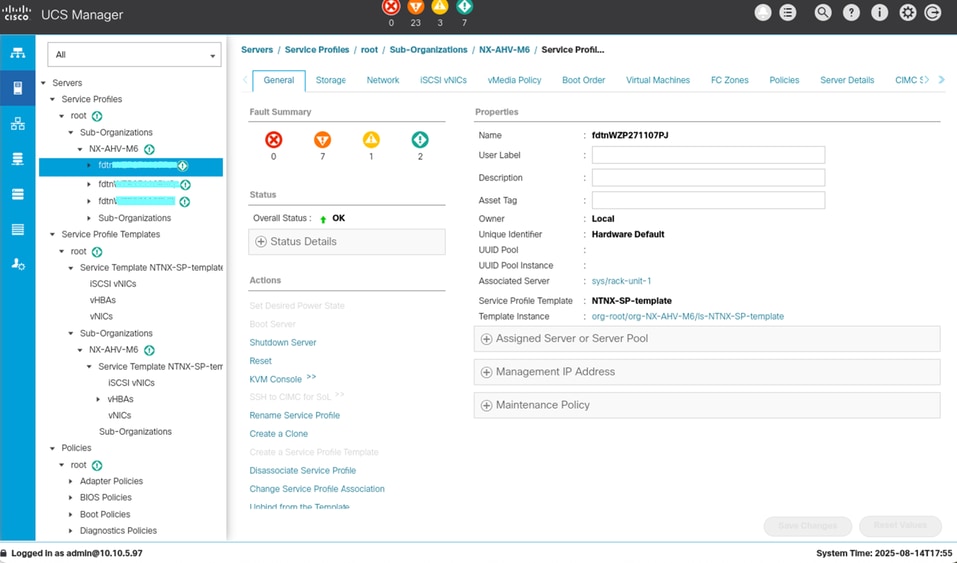
원하는 서비스 프로필을 선택합니다. Nutanix Installed에 의해 생성된 서비스 프로필의 형식은 fdtn_<serial_number>입니다.
Nagivate to Network(네트워크에 할당)에서 VNIC를 선택하고 Modify(수정)를 클릭합니다.
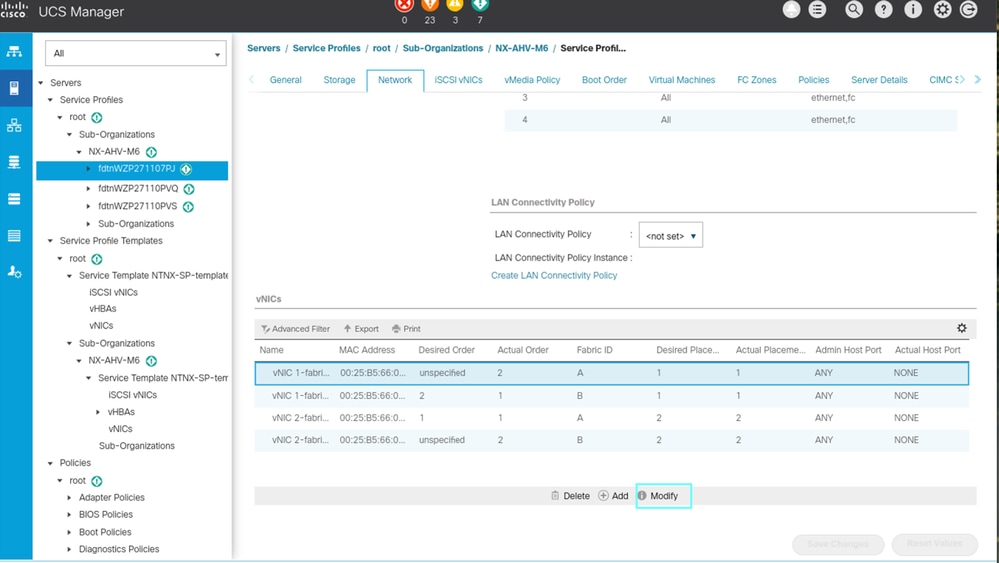
활성화할 VLAN을 선택하고 OK(확인)를 클릭합니다.
Save Changes(변경 사항 저장)를 클릭합니다.

참고: 이는 A측과 B측 모두에서 VM 트래픽을 전달하는 모든 vNIC 및 클러스터에 속하는 모든 노드 서비스 프로파일에서 수행해야 합니다.
UCS 레벨에서 VLAN을 구성했으므로 클러스터 레벨에서 VLAN을 구성하는 두 가지 옵션이 있습니다.
Prism 요소에서 단일 클러스터에 대한 VLAN을 추가할 수 있습니다
Prism Central에서 PC에서 관리하는 모든 클러스터에 대한 VLAN을 추가할 수 있습니다
프리즘 요소에 VLAN 추가

참고: 이 프로세스는 클러스터 관리 모드와 독립적으로 동일합니다.
Prism Element(프리즘 요소)에서 VM으로 이동하고 Table(테이블)을 선택합니다.
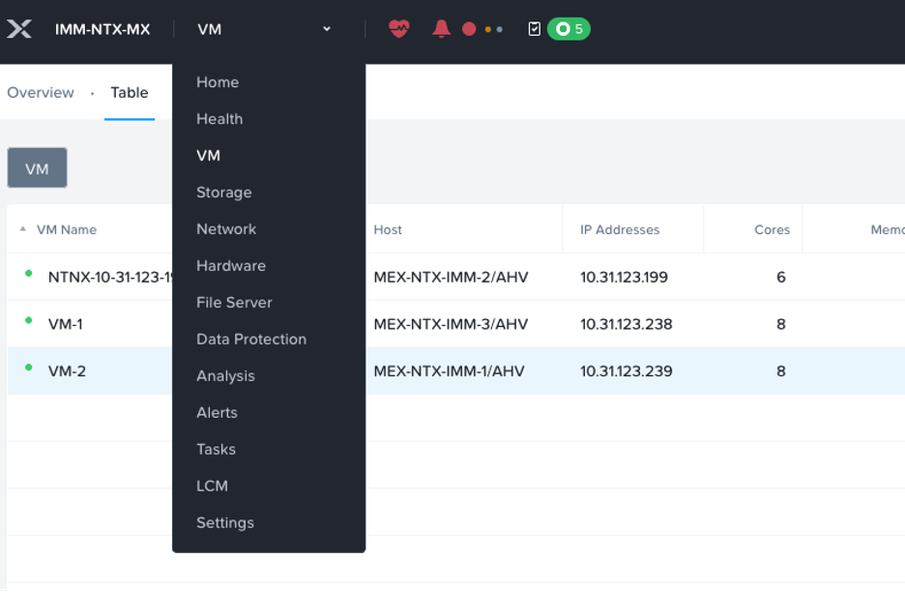
Networking Config(네트워킹 컨피그레이션)를 클릭하고 + create Subnet(서브넷 생성)을 선택합니다.
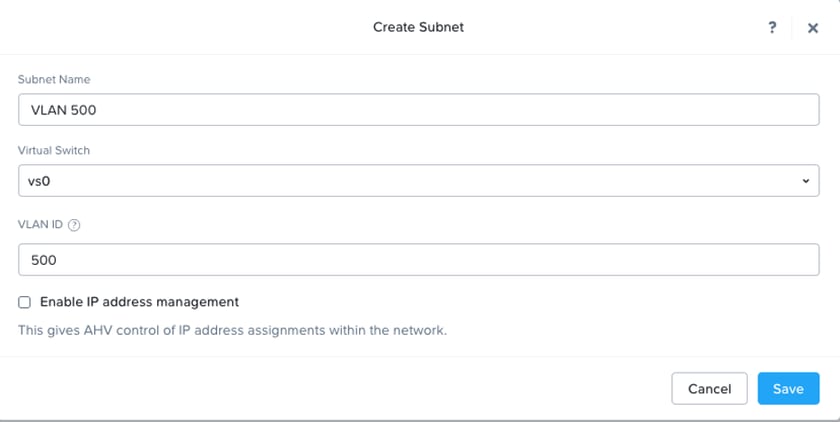
VLAN에 대한 정보를 추가하고 Save(저장)를 클릭합니다.
선택적으로, VM에 IP를 자동으로 프로비저닝하려면 Enable IP address management(IP 주소 관리 활성화) 옵션을 활성화할 수 있습니다.
Prism Central에 VLAN 추가

참고: 이 프로세스는 클러스터 관리 모드와 동일합니다.
Infrastructure(인프라) > Network & Security(네트워크 및 보안) > Subnets(서브넷)로 이동합니다.
Create Subnet(서브넷 생성)을 클릭합니다.
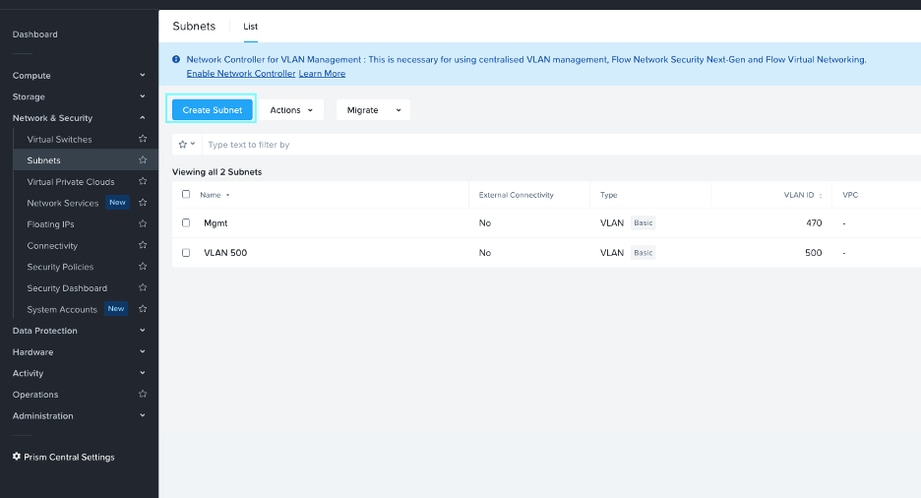
정보를 VLAN Name(VLAN 이름), VLAN ID(VLAN ID)로 채우고 VLAN이 할당된 가상 스위치를 선택합니다.
IP 주소 관리를 선택합니다.
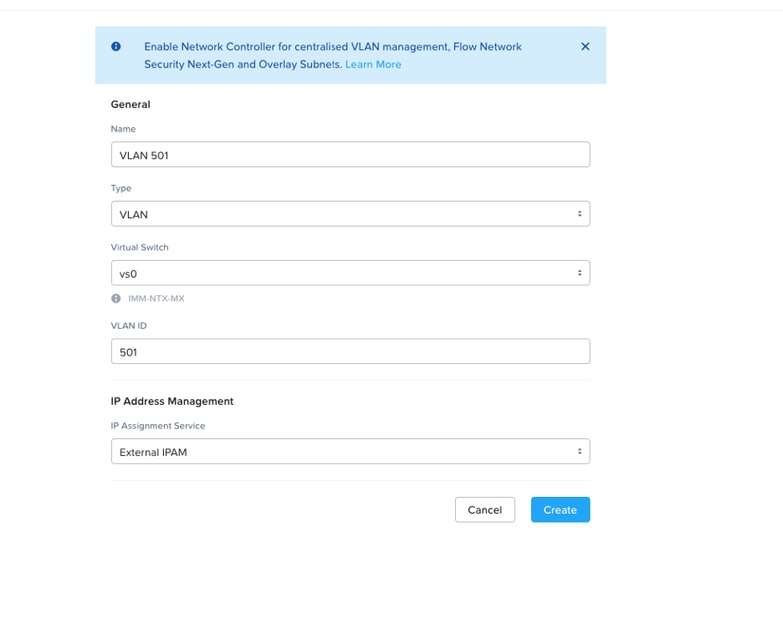
Nutanix IPAM은 DHCP를 사용하여 VM에 자동으로 IP 주소를 할당할 수 있습니다. VM에 할당할 수 있는 특정 IP 서브넷, 연결된 도메인 설정, IP 주소 풀을 사용하여 각 가상 네트워크를 구성할 수 있습니다.
처리할 외부 IPAM에서 VM에 IP 주소를 할당합니다.
VM에 NIC 카드 추가/수정
프리즘 요소
프리즘 요소에서 VM에 정렬하고 테이블을 선택합니다.
원하는 VM을 마우스 오른쪽 버튼으로 클릭하고 Update(업데이트)를 선택합니다.
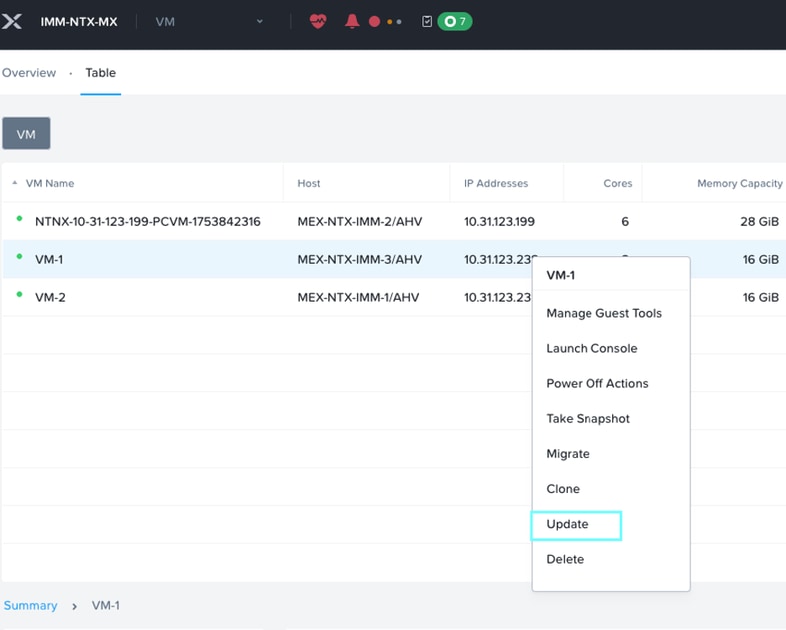
네트워크 어댑터(NIC)에서 현재 NIC 컨피그레이션을 수정하거나 추가 NIC를 추가할 수 있습니다.
이 예에서는 현재 NIC 컨피그레이션이 수정됩니다.
연필 아이콘을 클릭합니다.
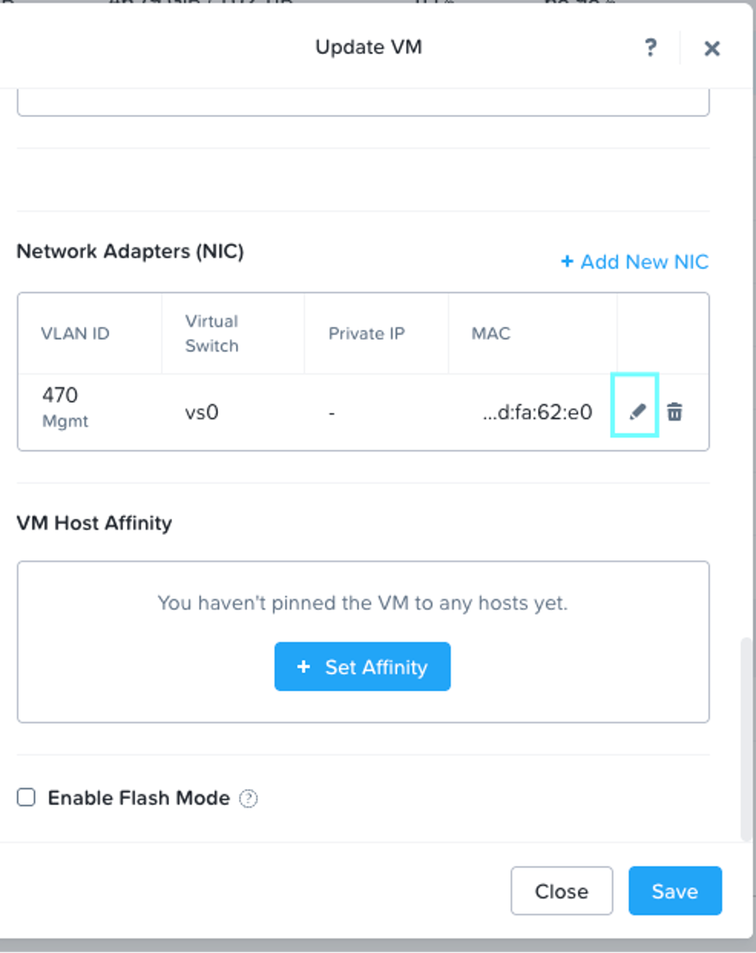
새 VLAN을 선택하고 저장을 클릭합니다.
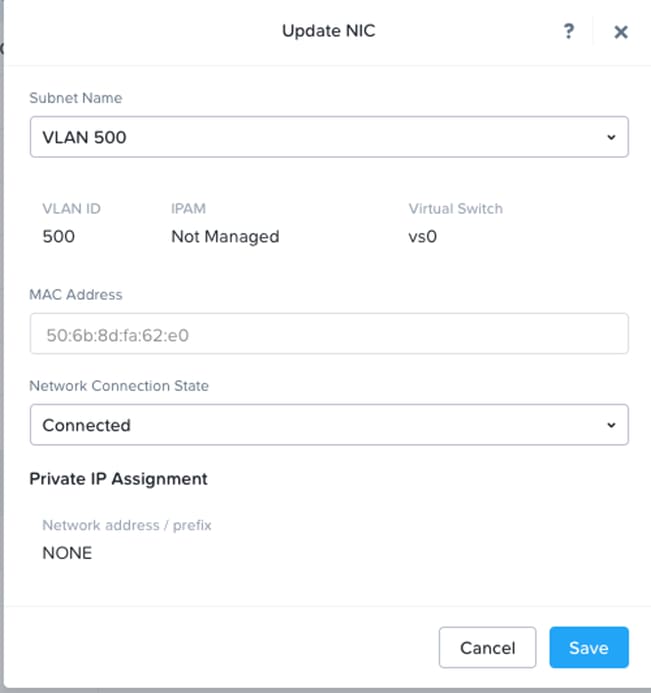
프리즘 센트럴
Prism Central에서 추가 VLAN을 추가할 수도 있습니다.
Infrastructure(인프라) > Compute(컴퓨팅) > VMs(VM)로 이동합니다.
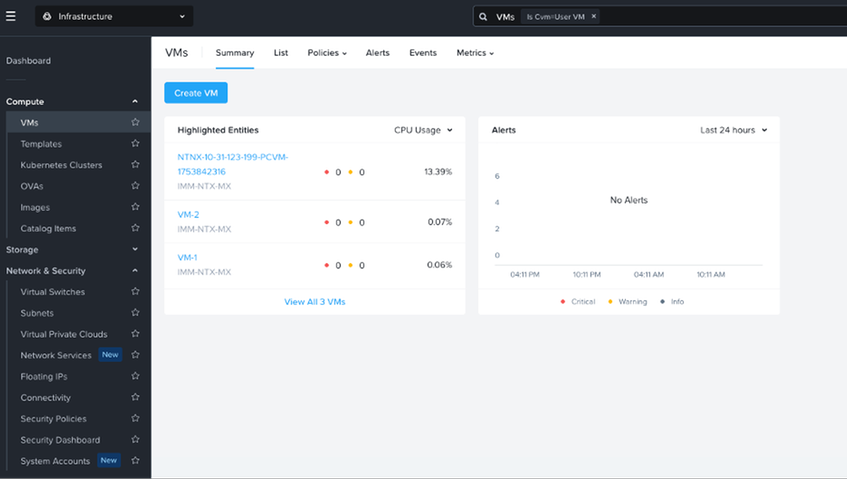
목록을 클릭한 다음 원하는 VM을 선택합니다.
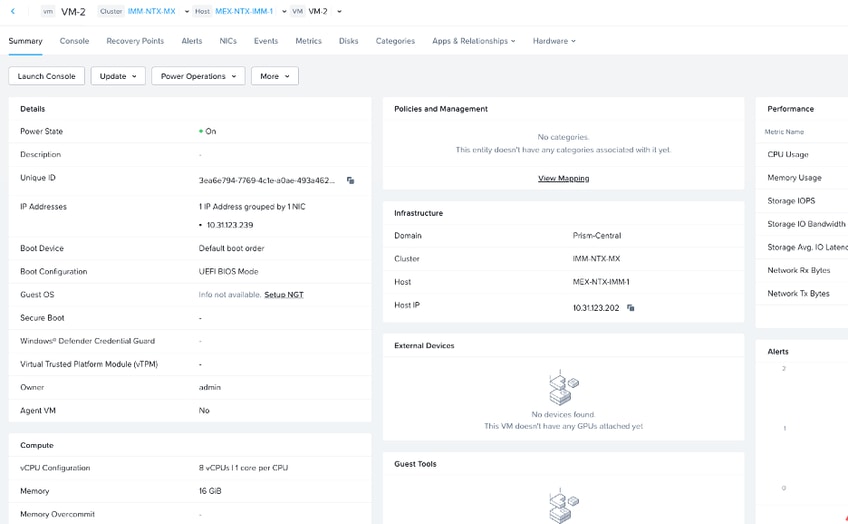
Update(업데이트)를 선택하고 Select Network(네트워크 선택)를 클릭합니다.
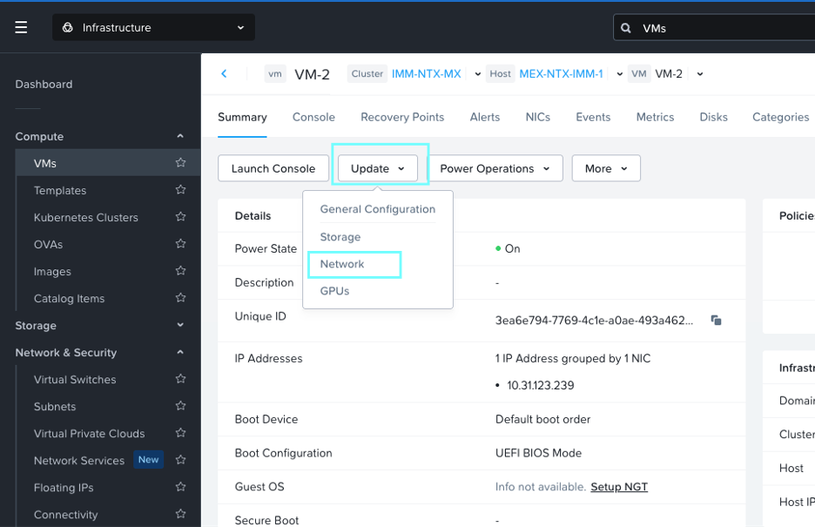
+ Attach to Subnet(서브넷에 추가)을 클릭합니다.
추가할 VLAN을 선택하고 Save를 클릭합니다.
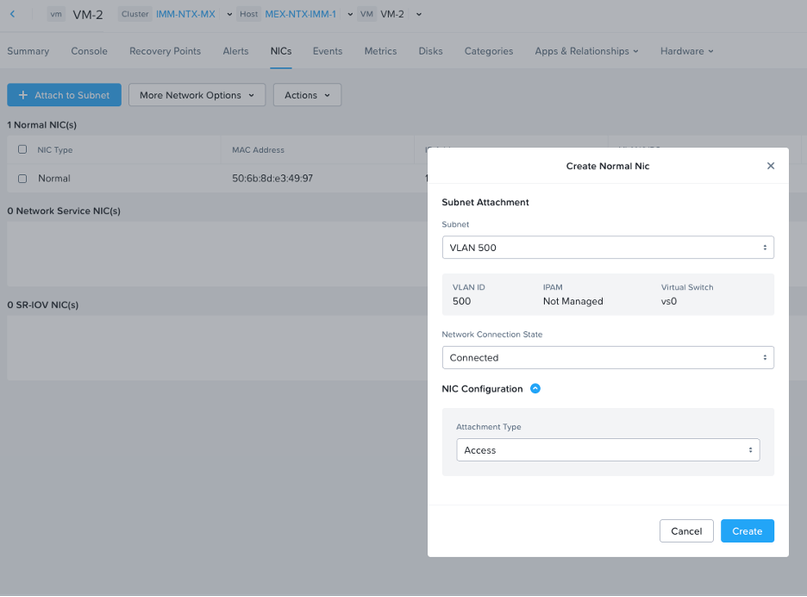

참고: Prism Central에서 NIC를 추가할 수 있지만 기존 NIC는 수정할 수 없습니다.
업스트림 네트워크의 네트워크 컨피그레이션에 따라 액세스하거나 트렁크할 첨부 파일 모드를 선택할 수 있습니다.
이제 클러스터 레벨 및 UCS 레벨에서 VLAN을 추가했습니다.
관련 정보
UCS에서 VLAN 구성
Intersight Managed Mode에서 UCS용 VLAN 추가 및 제거
게스트 VM 인터페이스에 대한 기본 VLAN 서브넷 생성
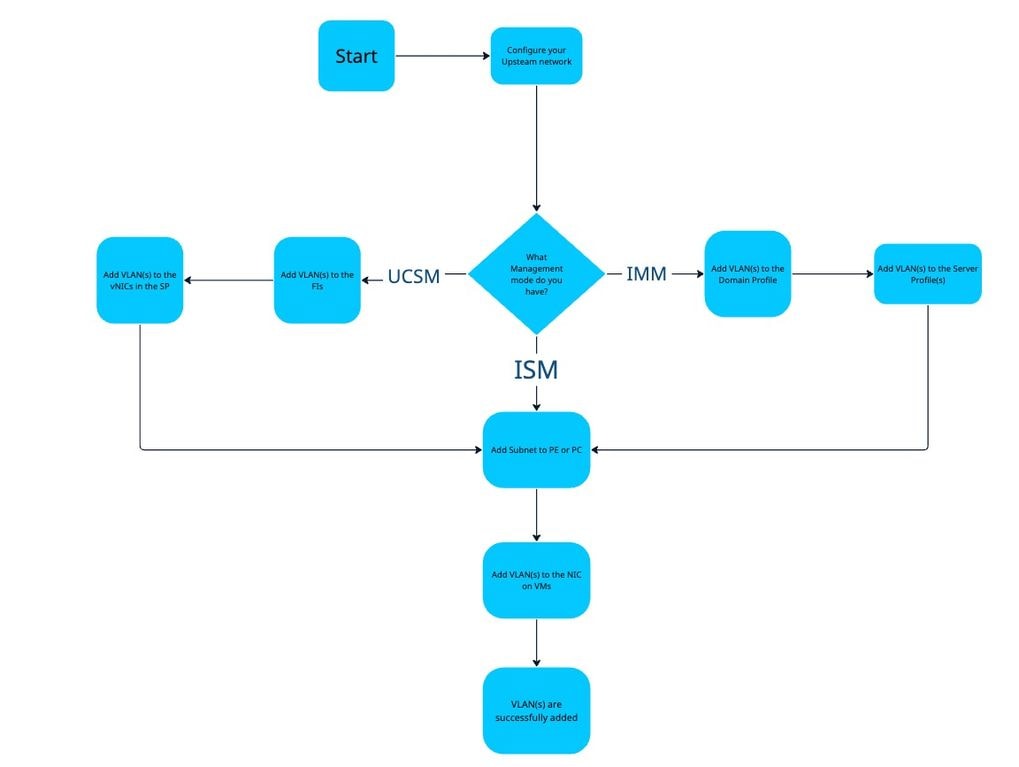
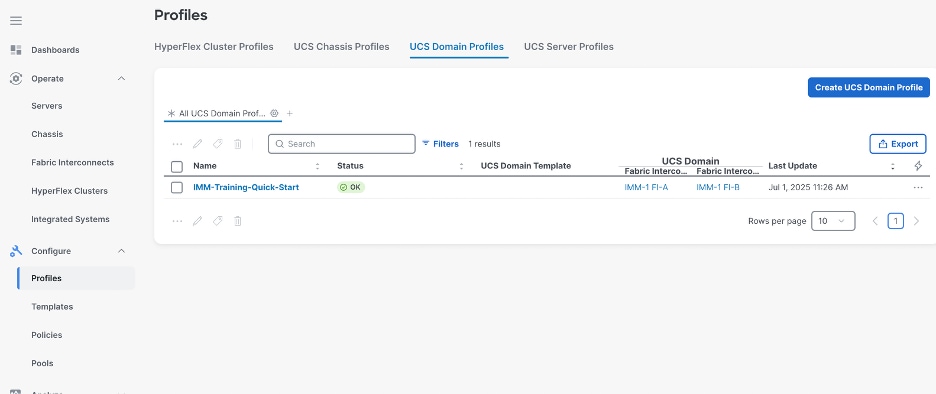
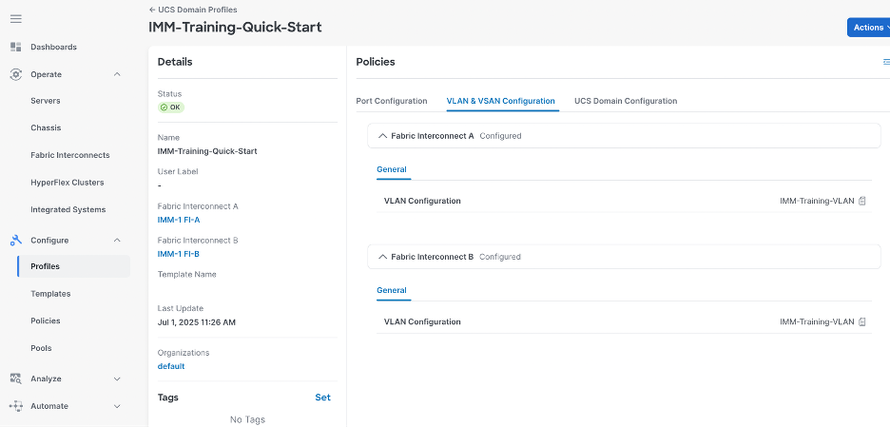
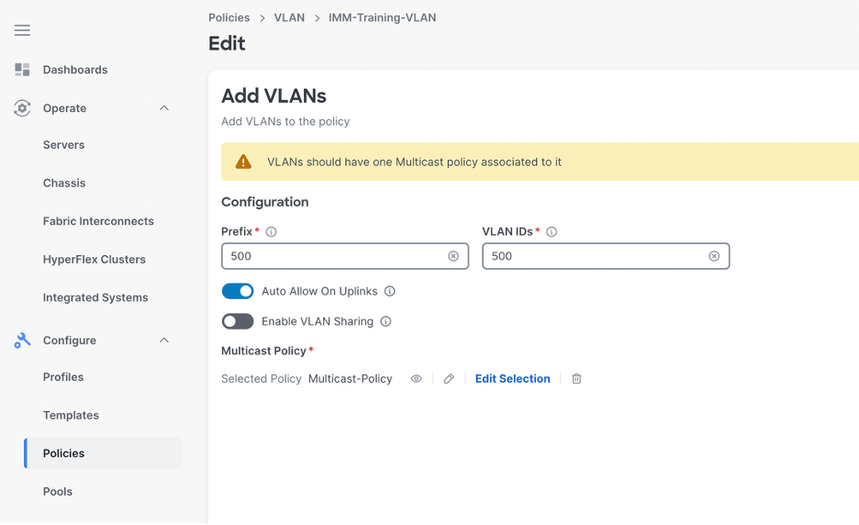
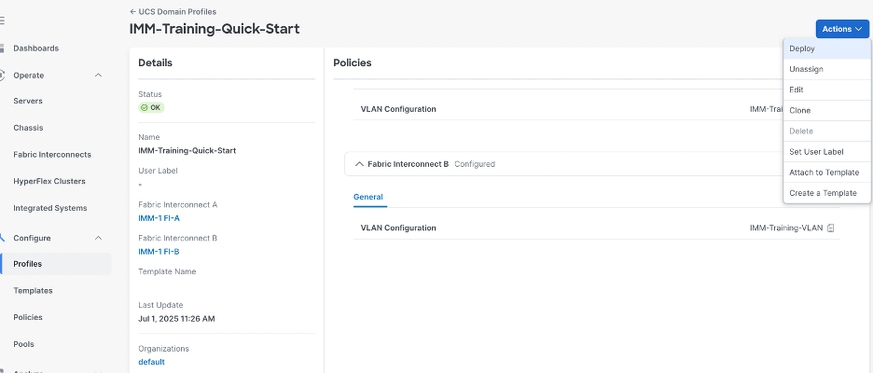

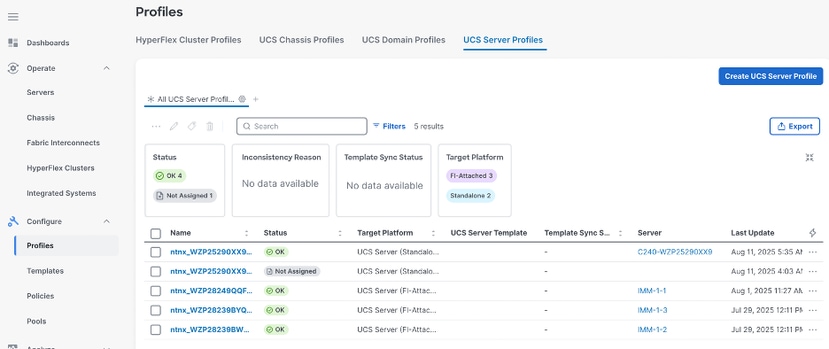
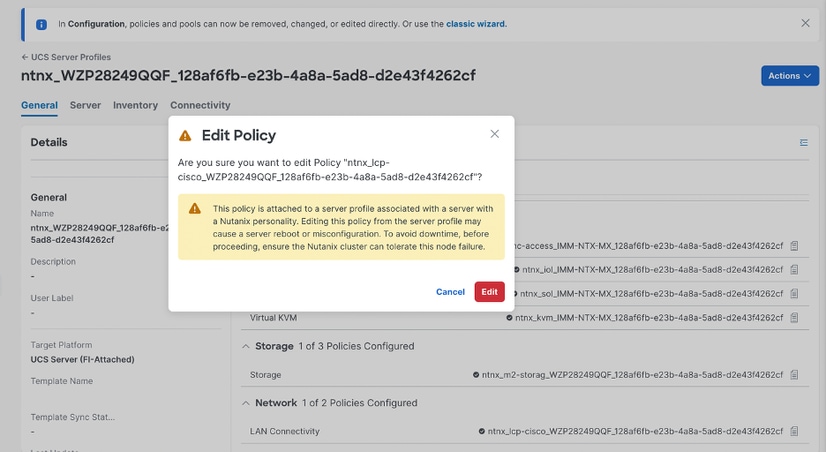
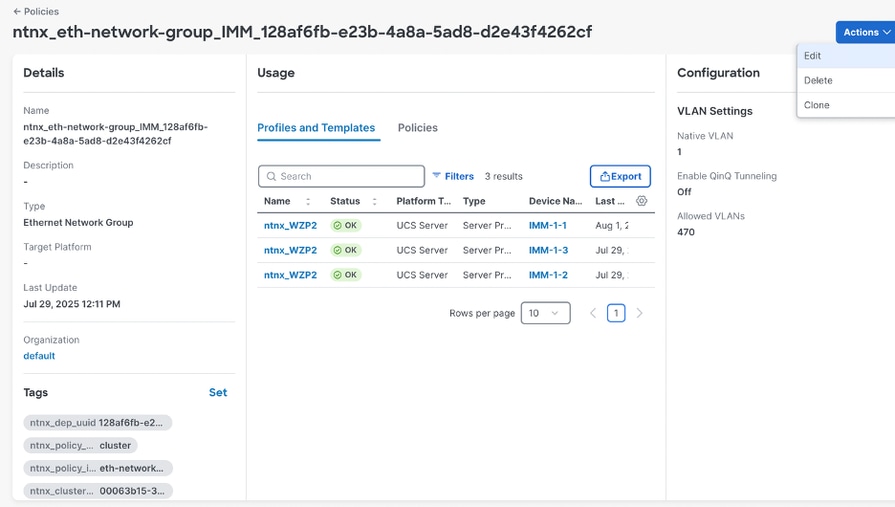
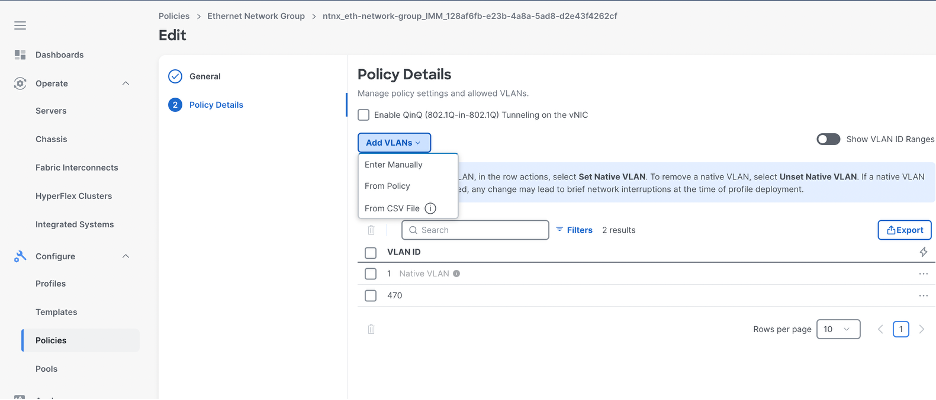
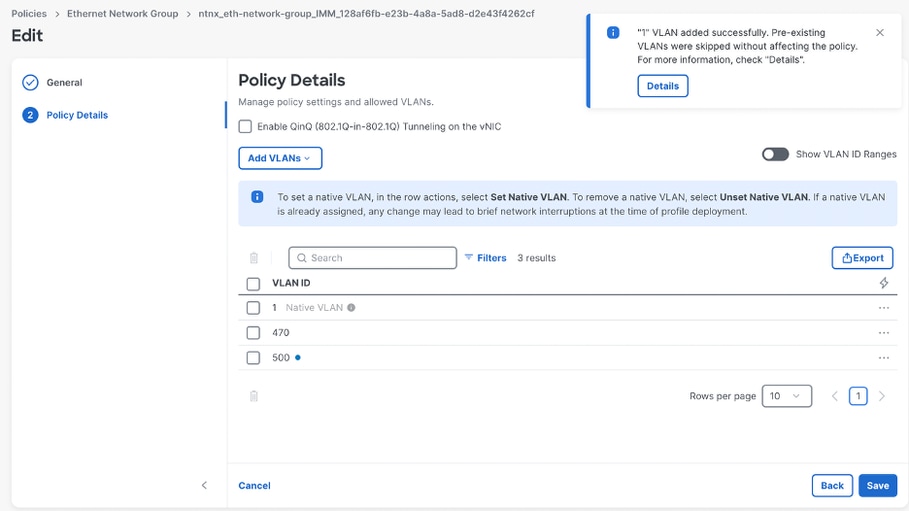
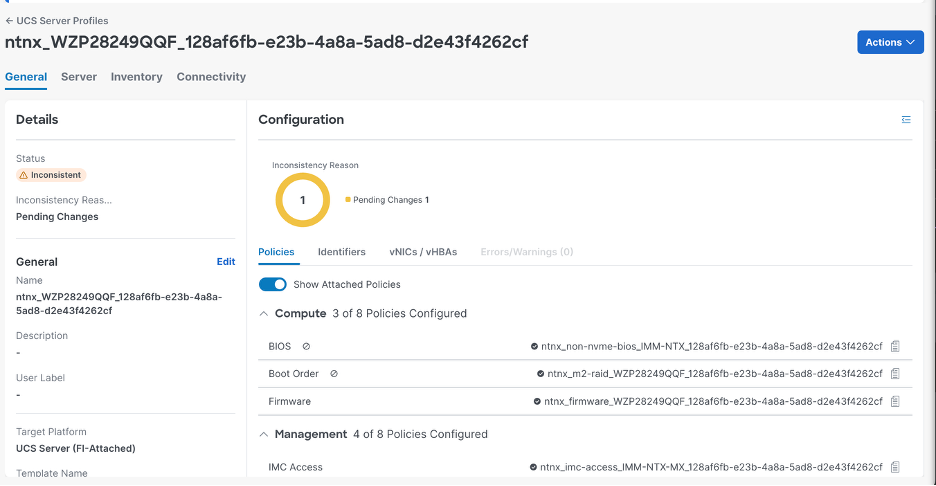
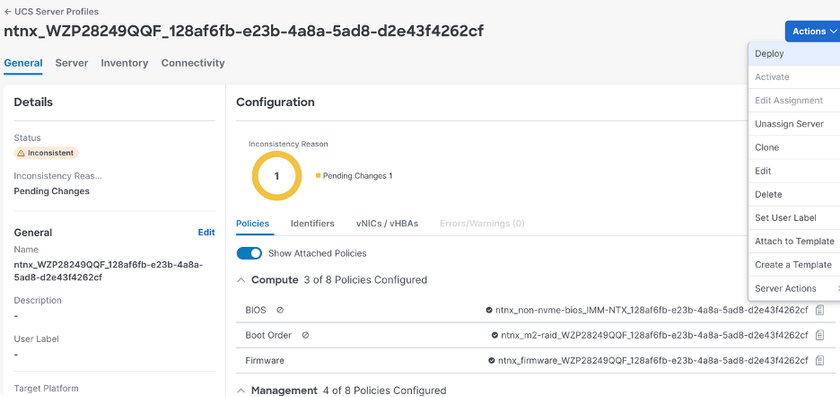
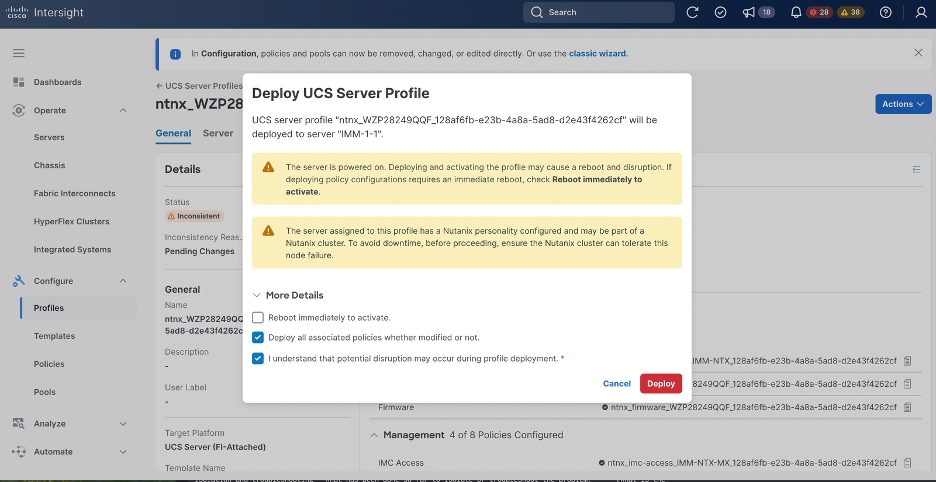
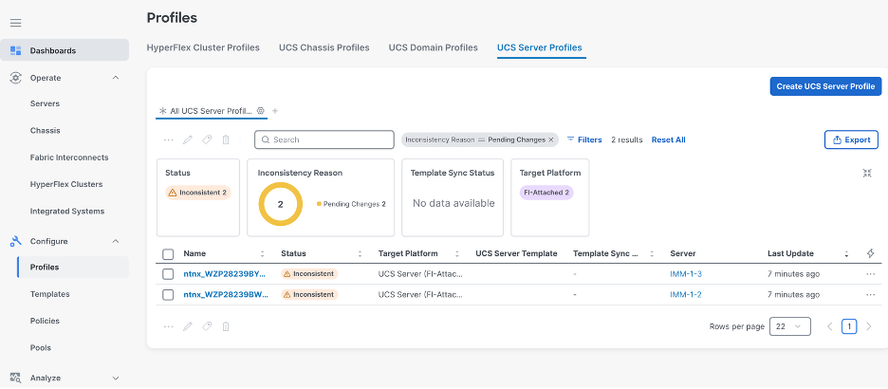
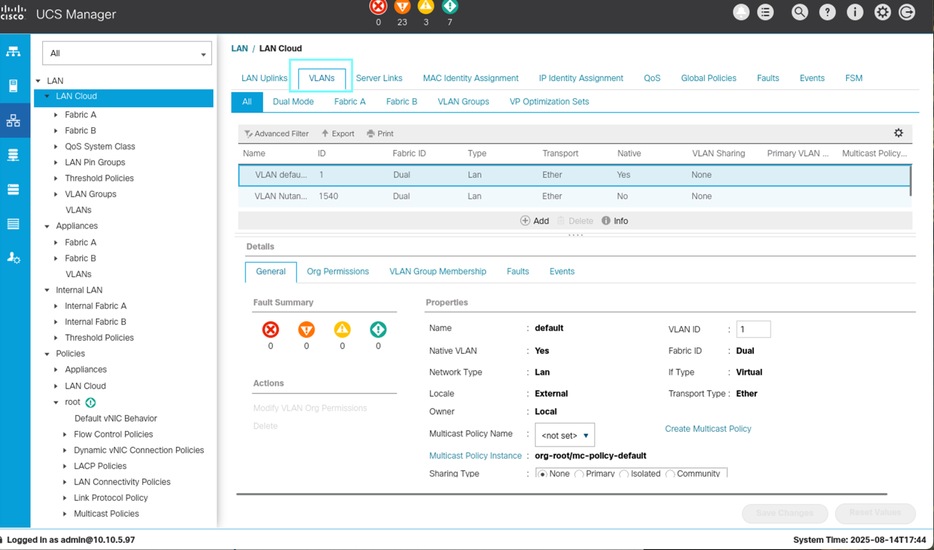
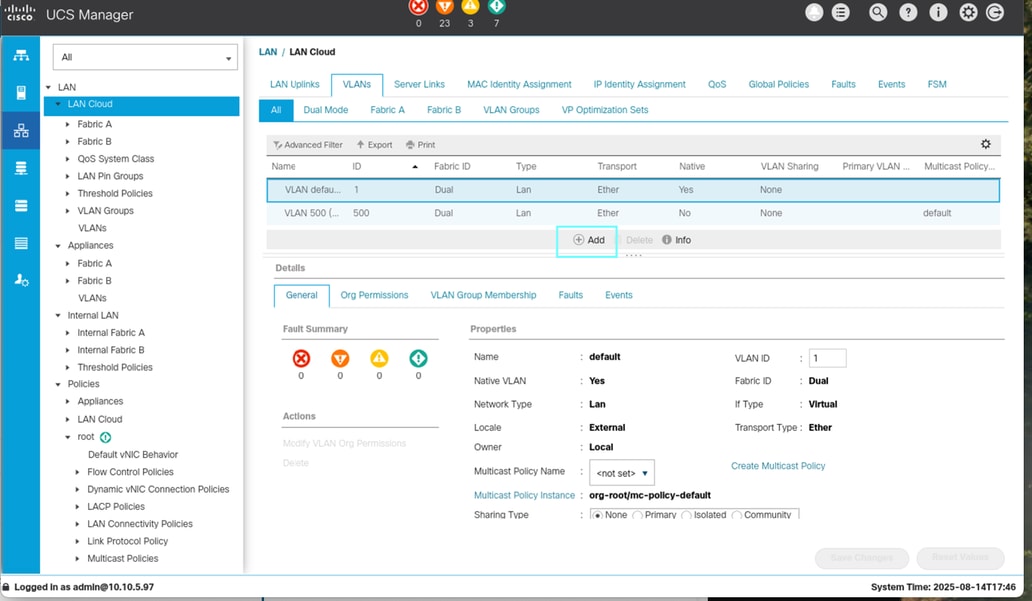
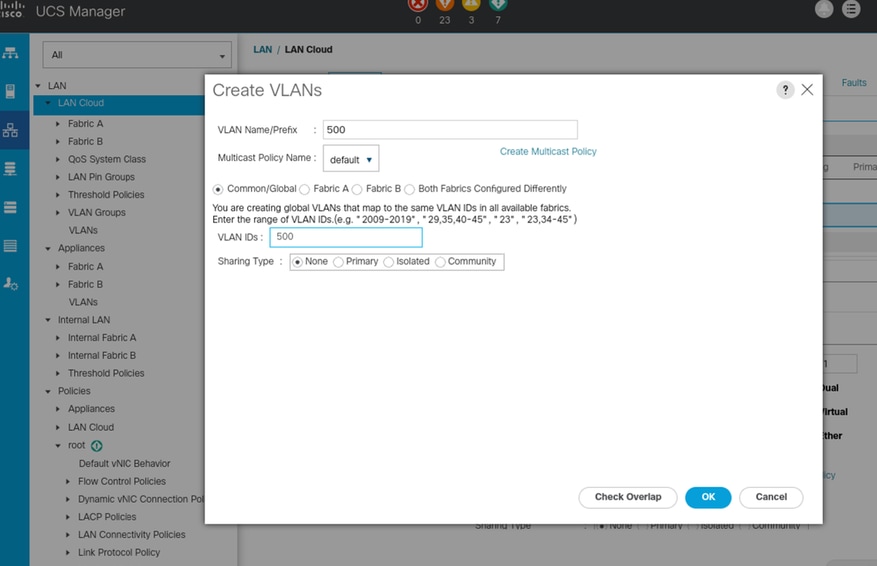
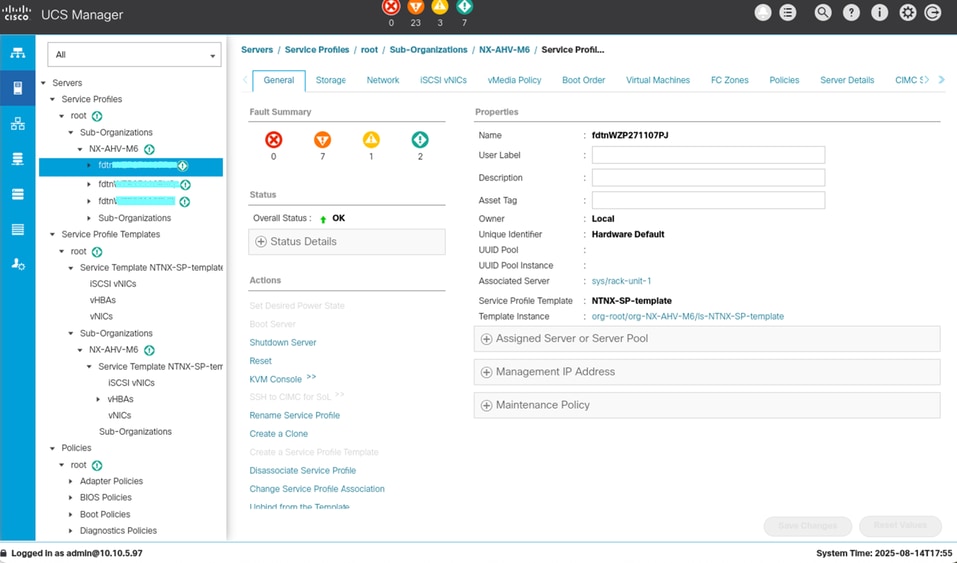
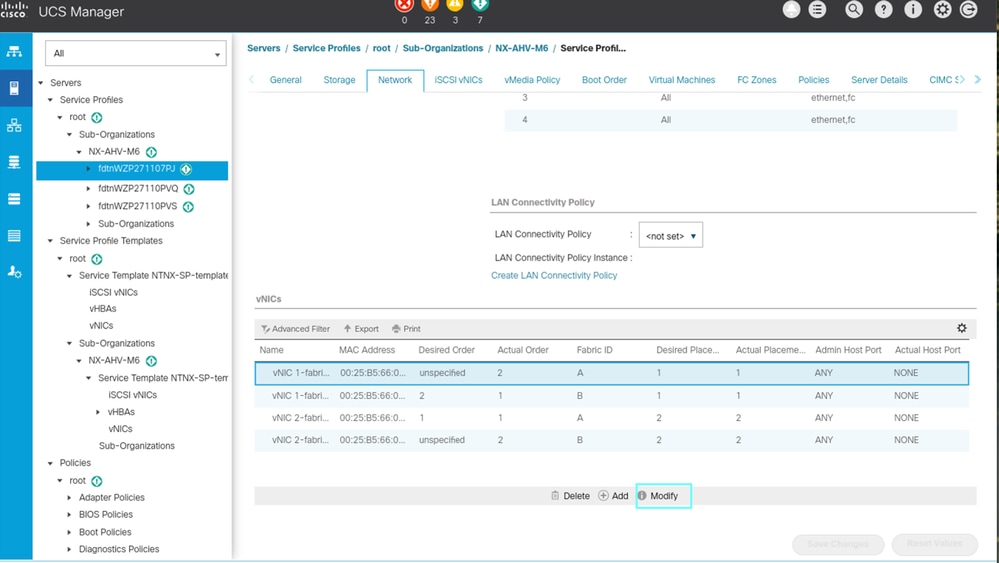
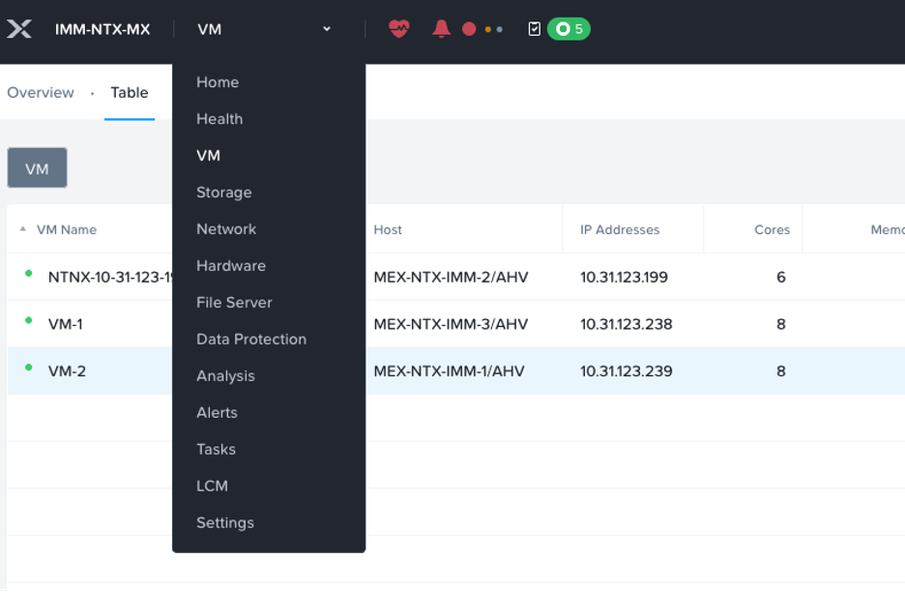
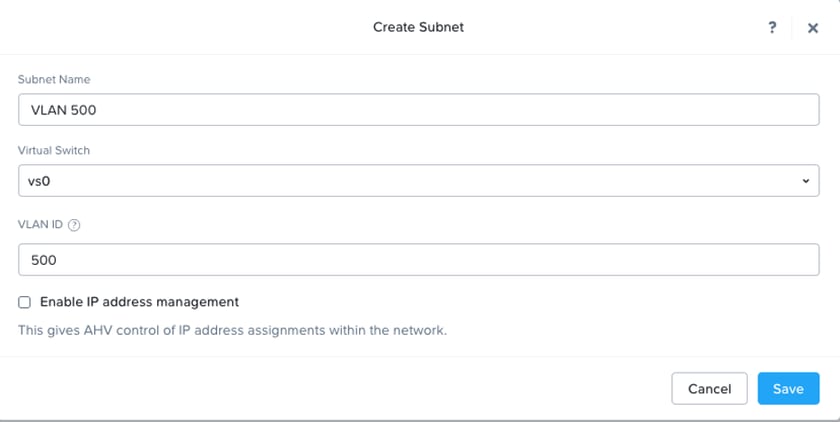
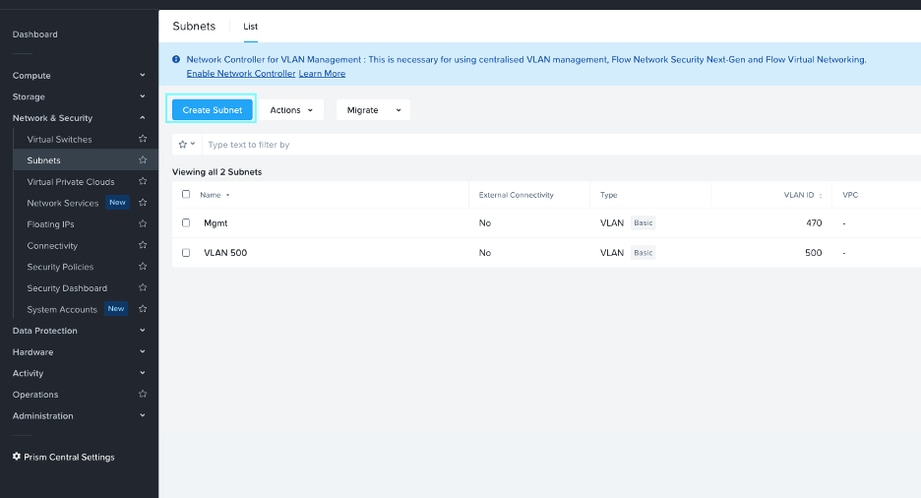
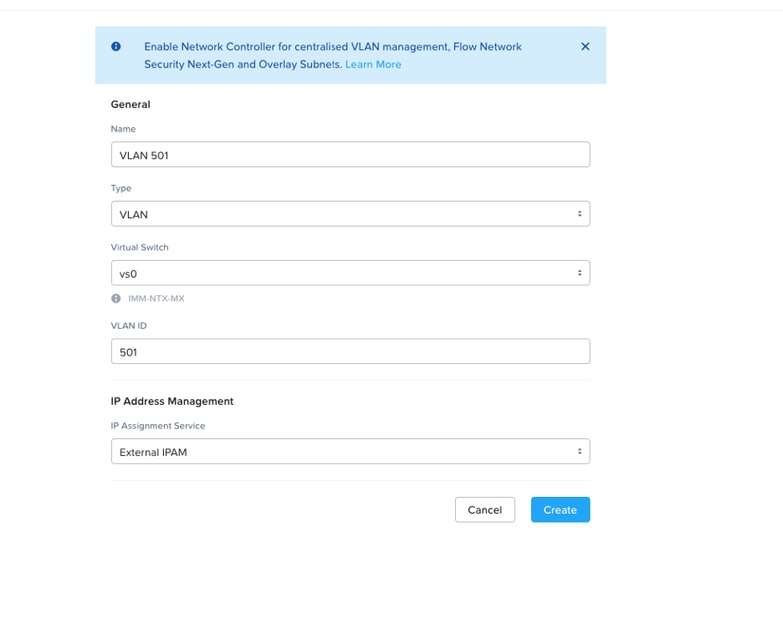
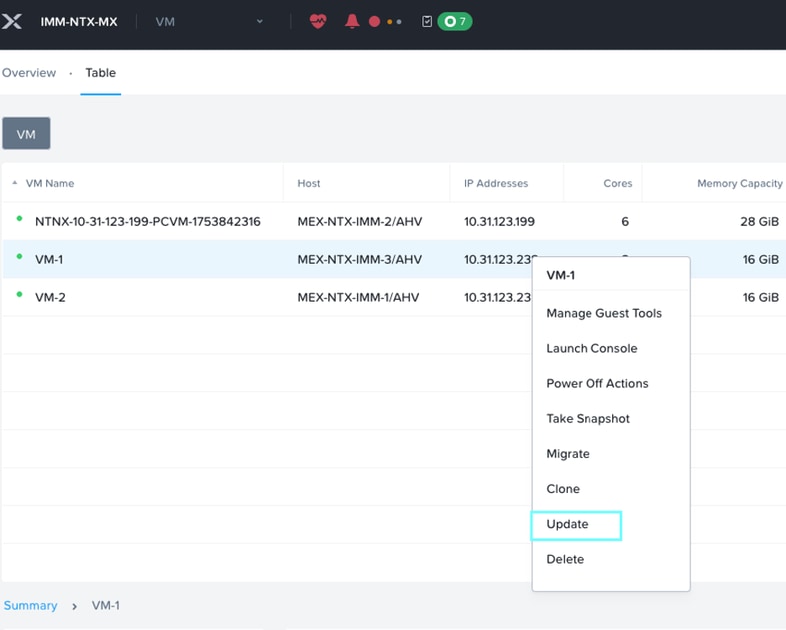
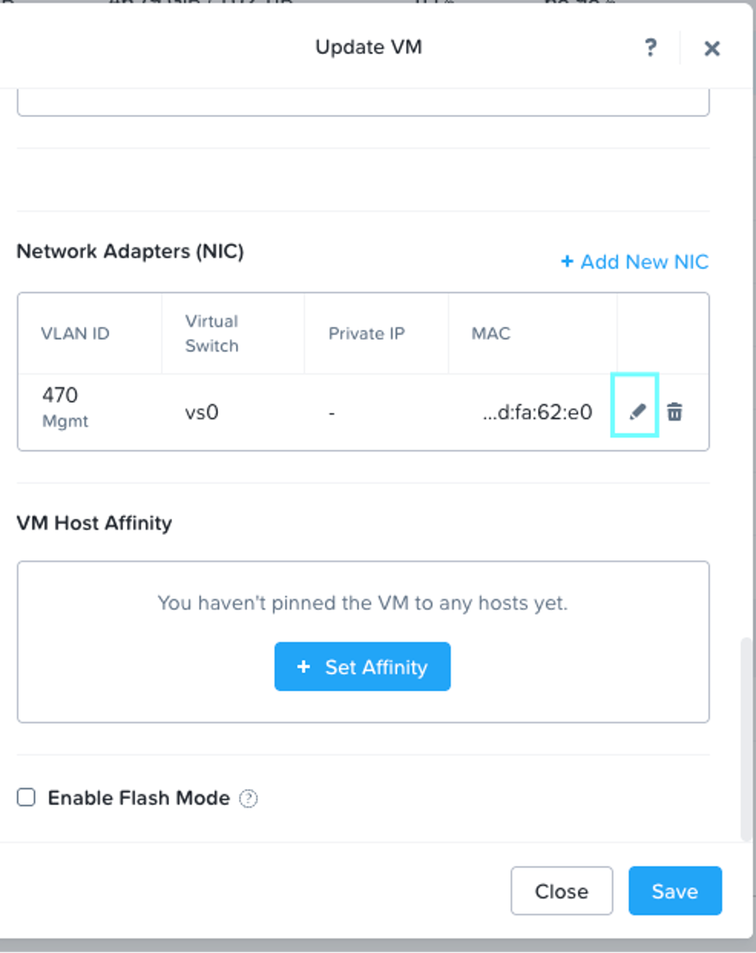
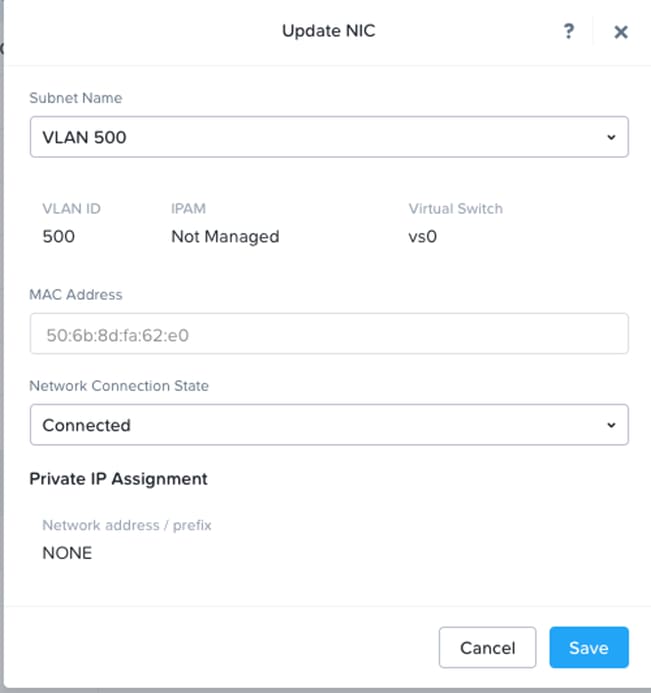
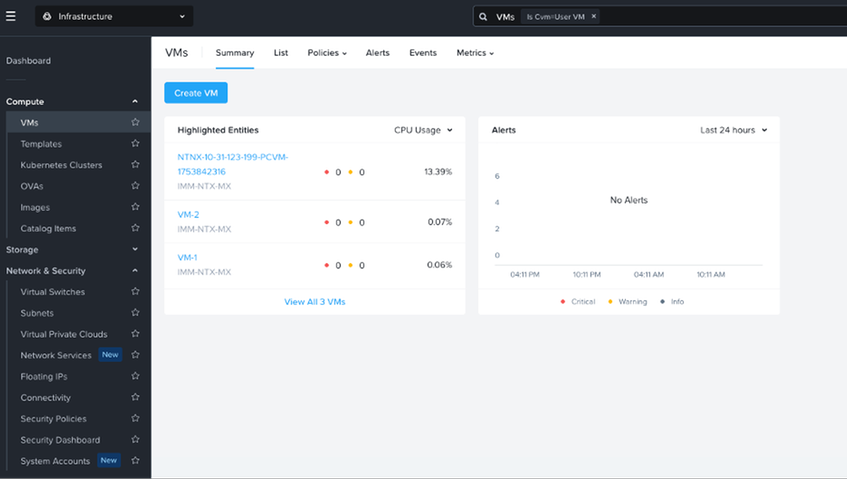
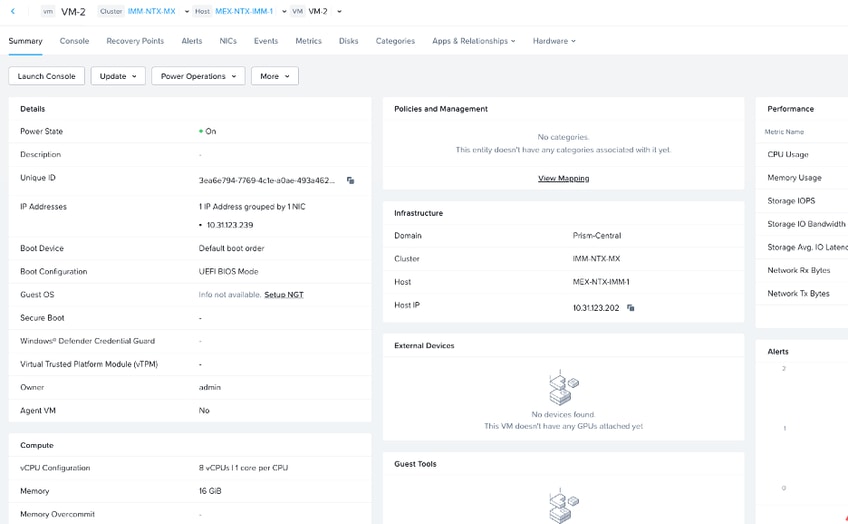
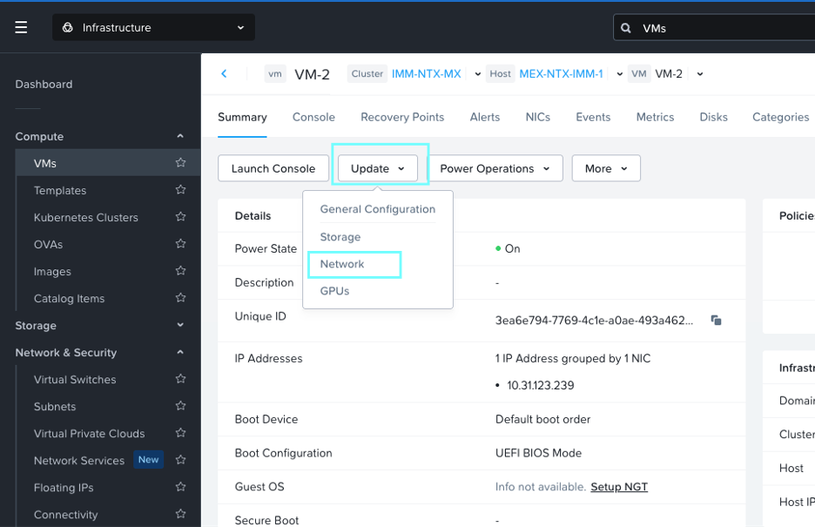
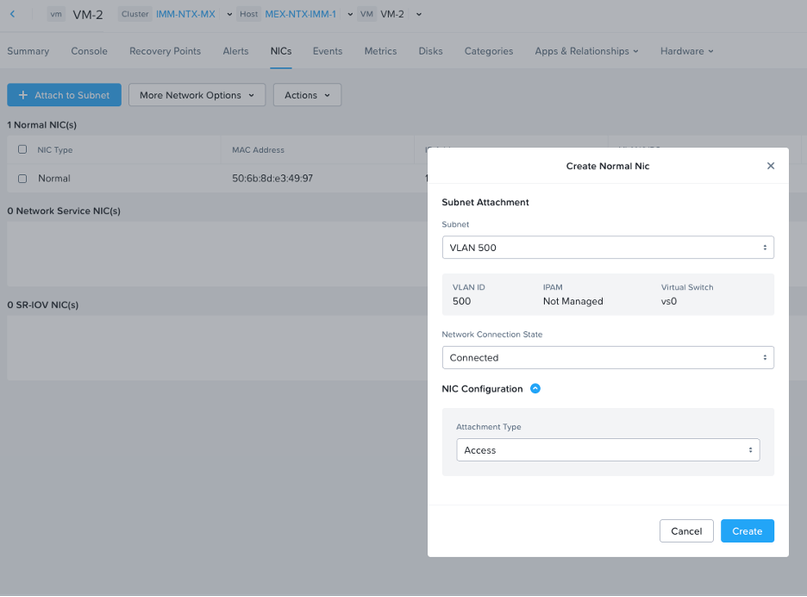
 피드백
피드백